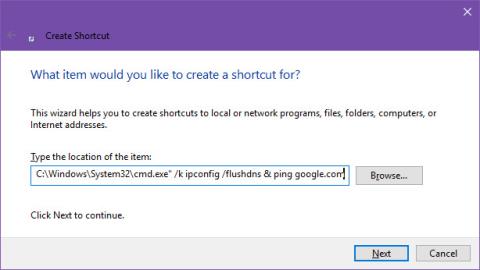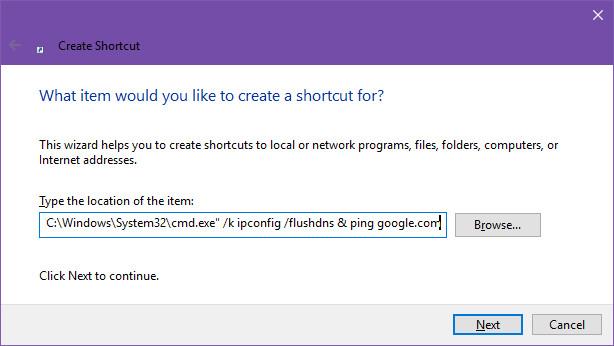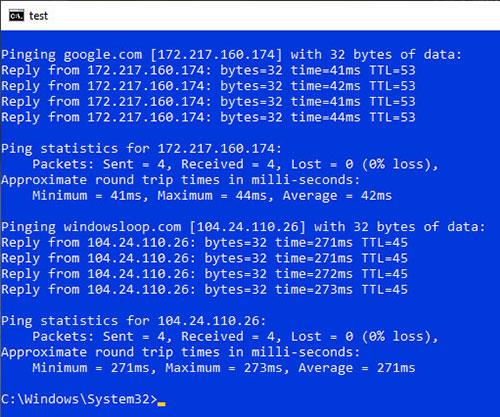Hvis du har en kommandoprompt-kommando, skal du køre regelmæssigt, men ønsker ikke at skulle gentage processen med at åbne kommandoprompten, skrive kommandoen og derefter lukke CMD-vinduet, hver gang du bruger det. Denne artikel vil guide dig til at køre kommandoprompt-kommandoen med en skrivebordsgenvej.
Denne metode vil oprette en genvej til filen cmd.exe, som er kommandoprompt-applikationen, og tildele kommandoen som en parameter. Når denne parameter leveres til kommandoprompt, kører den automatisk ved opstart.
Trin til at oprette en skrivebordsgenvej til kommandoprompt-kommandoen
Trin 1 : Højreklik hvor som helst i File Explorer eller Desktop, og vælg Ny > Genvej .
Trin 2: For placeringen af elementet, skriv C:\Windows\System32\cmd.exe" /k [kommando du vil bruge her] , og sørg for at erstatte teksten i parentes med den kommando, du vil køre, ikke at skrive inklusiv parentes.
Trin 3: Klik på Næste .
Trin 4 : Navngiv genvejen.
Trin 5 : Klik på Udfør .
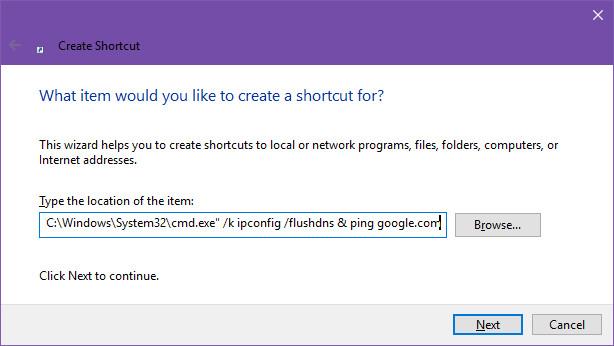
Skift /k til /c, hvis du vil lukke kommandoprompt efter at have kørt kommandoen.
Du kan også gøre noget lignende ved at bruge batchscript, bare lidt mere kompliceret. Du skal bare oprette en batch-fil, redigere den for at tilføje den kommando, du vil køre, gemme den og derefter dobbeltklikke på den.
Kør flere kommandoer med én skrivebordsgenvej (Valgmuligheder/Avanceret)
Hvis du vil, kan du også køre flere kommandoer ved hjælp af den samme skrivebordsgenvej. Alt du skal gøre er at ændre ovenstående kommando lidt.
For at udføre flere kommandoer ved hjælp af én skrivebordsgenvej, brug kommandoen nedenfor. Glem ikke at erstatte med faktiske kommandoer.
C:\Windows\System32\cmd.exe /k LENH_THU_NHAT & LENH_THU_HAI
Som du kan se, var alt, hvad vi gjorde, at adskille kommandoerne med & -operatoren . Det fortæller kommandoprompten at udføre både den første og anden kommando efter tur. Du kan udføre så mange kommandoer som du vil med dette trick.
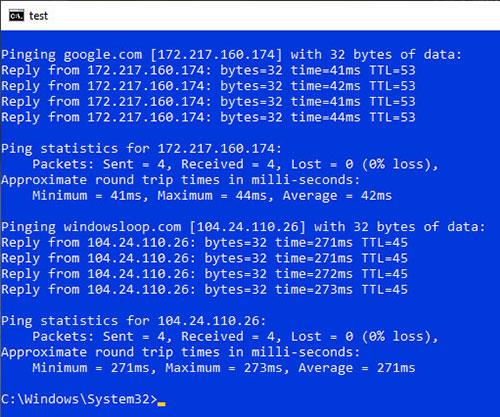
Kør flere kommandoer med én skrivebordsgenvej
Husk, at når du udfører flere kommandoer, vil kommandoprompt udføre hver kommando efter hinanden, ikke samtidigt.
Bemærk : Ovenstående metode kan ikke udføre kommandoer, der kræver administratorrettigheder. Så opret en genvej med administratorrettigheder til at køre programmer som administrator .
Skift ikon (valgfrit)
Hvis du ikke er fan af standardkommandopromptikonet, kan du tilpasse genvejsikonet. Bare højreklik på genvejen og vælg "Egenskaber". Klik nu på knappen "Skift ikon" , vælg dit yndlingsikon og klik derefter på knappen OK for at anvende det.
Alle operationer gennemført! Det er nemt at køre kommandopromptkommandoer med en genvej på skrivebordet. Hvis du vil holde dit skrivebord ryddeligt, skal du tilføje en genvej til værktøjslinjen Hurtig start for hurtig adgang.
Ønsker dig succes!
Se mere: